Autorius:
Frank Hunt
Kūrybos Data:
14 Kovas 2021
Atnaujinimo Data:
27 Birželio Birželio Mėn 2024

Turinys
- Žengti
- 1 dalis iš 4: Įkeliamo disko sukūrimas
- 2 dalis iš 4: disko skaidinio sukūrimas
- 3 dalis iš 4: Kompiuterio paruošimas
- 4 dalis iš 4: Antrosios operacinės sistemos diegimas
- Patarimai
- Įspėjimai
- Būtinybės
Gali būti naudinga kompiuteryje įdiegti dvi operacines sistemas. Galbūt norėsite paleisti „Windows 10“ ir „Linux“ greta arba „Windows 10“ ir senesnę „Windows“ versiją. Tai gali būti naudinga, jei norite naudoti naujausią „Windows“ programinę įrangą ir kitą operacinę sistemą, kuriai gali patikti pageidaujamos funkcijos. Ši „wikiHow“ išmokys jus įdiegti dvi operacines sistemas viename kompiuteryje.
Žengti
1 dalis iš 4: Įkeliamo disko sukūrimas
 Įdiekite „Windows“. Jei dar to nepadarėte, prieš įdiegdami kitas operacines sistemas turėsite įdiegti „Windows“. Kitos operacinės sistemos, tokios kaip „Linux“, yra sukurtos veikti kartu su „Windows“. Jei kompiuteryje nėra įdiegtos operacinės sistemos, pirmiausia būtinai įdiekite „Windows“.
Įdiekite „Windows“. Jei dar to nepadarėte, prieš įdiegdami kitas operacines sistemas turėsite įdiegti „Windows“. Kitos operacinės sistemos, tokios kaip „Linux“, yra sukurtos veikti kartu su „Windows“. Jei kompiuteryje nėra įdiegtos operacinės sistemos, pirmiausia būtinai įdiekite „Windows“. - Išimtis yra tai, jei bandote dvigubai paleisti „Windows“ „Mac“ kartu su „MacOS“. „Mac“ yra pastatyti šiek tiek kitaip nei dauguma standartinių kompiuterių ir paprastai pateikiami su iš anksto įdiegtais „MacOS“.
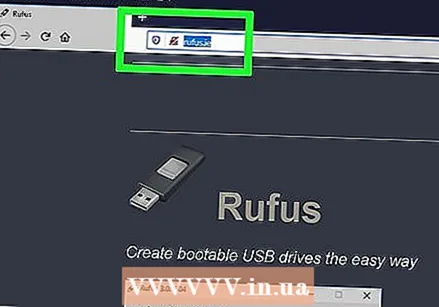 Eiti į https://rufus.ie/ žiniatinklio naršyklėje. Tai tinklalapis, skirtas atsisiųsti „Rufus“ - įrankį, skirtą USB diegimo diskui sukurti, kurį galite naudoti operacinei sistemai įdiegti savo kompiuteryje.
Eiti į https://rufus.ie/ žiniatinklio naršyklėje. Tai tinklalapis, skirtas atsisiųsti „Rufus“ - įrankį, skirtą USB diegimo diskui sukurti, kurį galite naudoti operacinei sistemai įdiegti savo kompiuteryje. - Taip pat galite naudoti oficialų diegimo kompaktinį diską arba DVD diską.
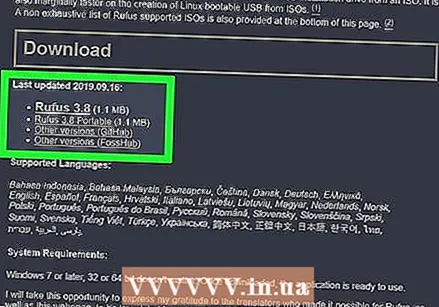 Atsisiųskite ir įdiekite „Rufus“. Norėdami atsisiųsti ir įdiegti „Rufus“ iš atsisiuntimo puslapio, atlikite šiuos veiksmus.
Atsisiųskite ir įdiekite „Rufus“. Norėdami atsisiųsti ir įdiegti „Rufus“ iš atsisiuntimo puslapio, atlikite šiuos veiksmus. - Slinkite žemyn ir spustelėkite „Rufus“ 3.8.
- Paleiskite „Rufus-3.8.exe“ iš savo žiniatinklio naršyklės arba aplanko „Atsisiuntimai“.
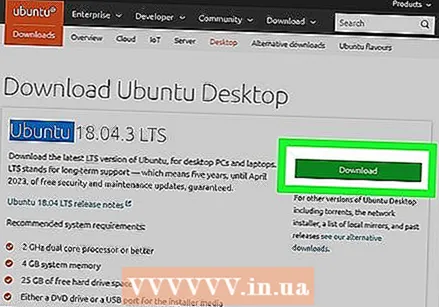 Atsisiųskite norimos įdiegti operacinės sistemos disko atvaizdo (ISO) failą. Disko atvaizdo failas yra duomenys, kurie patenka į diegimo diską, DVD ar USB atmintinę. Eikite į norimos atsisiųsti operacinės sistemos svetainę ir atsisiųskite ISO failą iš tos svetainės. Šiose nuorodose yra operacinės sistemos ISO atvaizdai, kuriuos galite atsisiųsti:
Atsisiųskite norimos įdiegti operacinės sistemos disko atvaizdo (ISO) failą. Disko atvaizdo failas yra duomenys, kurie patenka į diegimo diską, DVD ar USB atmintinę. Eikite į norimos atsisiųsti operacinės sistemos svetainę ir atsisiųskite ISO failą iš tos svetainės. Šiose nuorodose yra operacinės sistemos ISO atvaizdai, kuriuos galite atsisiųsti: - „Windows 10“
- „Windows 8“
- Windows 7
- „Ubuntu“
- „Linux Mint“
- Debian
- „MacOS“ diegimas ne „Apple“ kompiuteryje yra sudėtingesnis nei kitų operacinių sistemų diegimas, tačiau tai įmanoma.
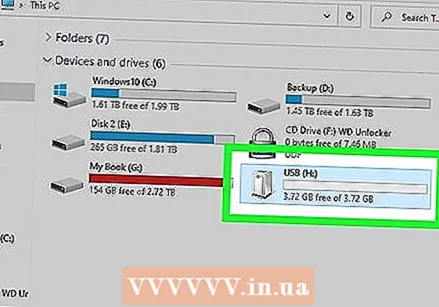 Įdėkite tuščią USB atmintinę. Įsitikinkite, kad USB atmintinėje yra pakankamai vietos operacinei sistemai, kurią norite įdiegti. Taip pat įsitikinkite, kad naudojamoje USB atmintinėje nėra svarbių duomenų, kurių nenorite pamesti. Įkiškite USB atmintinę į atvirą kompiuterio USB prievadą.
Įdėkite tuščią USB atmintinę. Įsitikinkite, kad USB atmintinėje yra pakankamai vietos operacinei sistemai, kurią norite įdiegti. Taip pat įsitikinkite, kad naudojamoje USB atmintinėje nėra svarbių duomenų, kurių nenorite pamesti. Įkiškite USB atmintinę į atvirą kompiuterio USB prievadą.  Atidarykite „Rufus“. Jame yra piktograma, panaši į USB atmintinę. Spustelėkite „Rufus“ piktogramą „Windows“ meniu Pradėti, kad atidarytumėte „Rufus“.
Atidarykite „Rufus“. Jame yra piktograma, panaši į USB atmintinę. Spustelėkite „Rufus“ piktogramą „Windows“ meniu Pradėti, kad atidarytumėte „Rufus“. 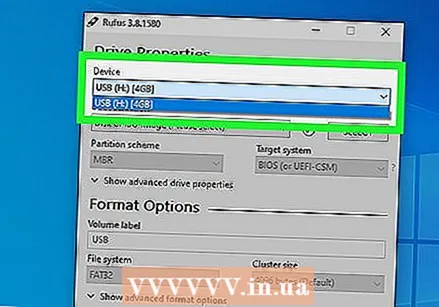 Pasirinkite USB atmintinę. Norėdami pasirinkti USB atmintinę, naudokite išskleidžiamąjį meniu skiltyje „Įrenginiai“.
Pasirinkite USB atmintinę. Norėdami pasirinkti USB atmintinę, naudokite išskleidžiamąjį meniu skiltyje „Įrenginiai“. 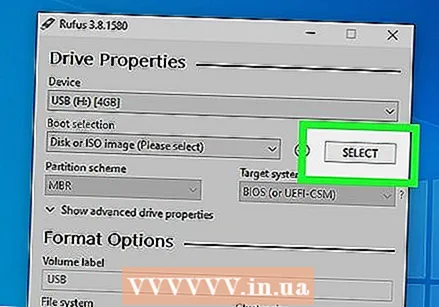 spustelėkite Pasirinkimas. Tai mygtukas „Rufus“ dešinėje nuo „Boot Selection“. Tai atidarys failų naršyklę, kurią naudodami galėsite pasirinkti norimos įdiegti operacinės sistemos ISO failą.
spustelėkite Pasirinkimas. Tai mygtukas „Rufus“ dešinėje nuo „Boot Selection“. Tai atidarys failų naršyklę, kurią naudodami galėsite pasirinkti norimos įdiegti operacinės sistemos ISO failą. 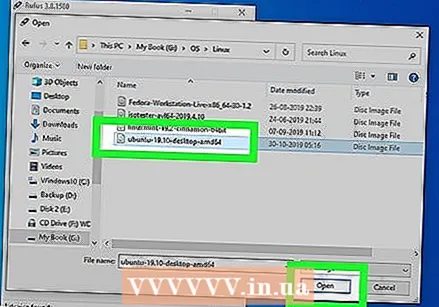 Pasirinkite operacinės sistemos ISO failą ir spustelėkite Atviras. Tai įkels ISO failą į „Rufus“.
Pasirinkite operacinės sistemos ISO failą ir spustelėkite Atviras. Tai įkels ISO failą į „Rufus“.  spustelėkite Pradėti. Jis yra „Rufus“ ekrano apačioje dešinėje. Tai pradeda ISO failo įdėjimo į USB atmintinę procesą. Tai gali užtrukti.
spustelėkite Pradėti. Jis yra „Rufus“ ekrano apačioje dešinėje. Tai pradeda ISO failo įdėjimo į USB atmintinę procesą. Tai gali užtrukti.
2 dalis iš 4: disko skaidinio sukūrimas
 Padarykite atsarginę kopiją visų svarbių duomenų failų. Paprastai galite skaidyti disko įrenginį ir įdiegti naują operacinę sistemą, neprarasdami svarbių duomenų. Vis dėlto, prieš pradedant skaidyti ir diegti naują operacinę sistemą, prieš pradedant skaidyti ir diegti naują operacinę sistemą, verta atsarginę visų svarbių duomenų disko atsarginę kopiją, jei kas nepavyktų.
Padarykite atsarginę kopiją visų svarbių duomenų failų. Paprastai galite skaidyti disko įrenginį ir įdiegti naują operacinę sistemą, neprarasdami svarbių duomenų. Vis dėlto, prieš pradedant skaidyti ir diegti naują operacinę sistemą, prieš pradedant skaidyti ir diegti naują operacinę sistemą, verta atsarginę visų svarbių duomenų disko atsarginę kopiją, jei kas nepavyktų.  Dešiniuoju pelės mygtuku spustelėkite „Windows“ meniu Pradėti
Dešiniuoju pelės mygtuku spustelėkite „Windows“ meniu Pradėti 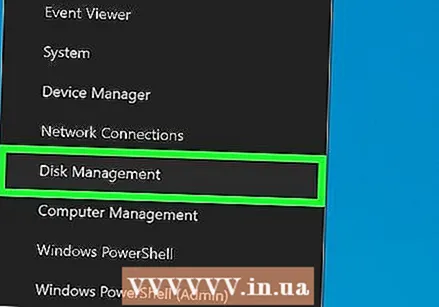 spustelėkite Disko valdymas. Tai meniu, kuris rodomas dešiniuoju pelės mygtuku spustelėjus „Windows“ meniu Pradėti. Tai atvers langą Disko valdymas.
spustelėkite Disko valdymas. Tai meniu, kuris rodomas dešiniuoju pelės mygtuku spustelėjus „Windows“ meniu Pradėti. Tai atvers langą Disko valdymas. 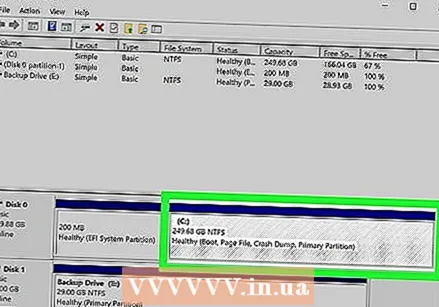 Dešiniuoju pelės mygtuku spustelėkite „Windows“ diegimo diską. Tai yra diskas, kuriame įdiegta „Windows“. Paprastai tai yra „C:“ diskas.
Dešiniuoju pelės mygtuku spustelėkite „Windows“ diegimo diską. Tai yra diskas, kuriame įdiegta „Windows“. Paprastai tai yra „C:“ diskas.  spustelėkite Sumažinti garsumą .... Tai yra meniu, kuris rodomas dešiniuoju pelės mygtuku spustelėjus disko tvarkyklę Disko valdymas.
spustelėkite Sumažinti garsumą .... Tai yra meniu, kuris rodomas dešiniuoju pelės mygtuku spustelėjus disko tvarkyklę Disko valdymas.  Įveskite vietos, kurią norite skirti naujai operacinės sistemos diegimui, kiekį. Įveskite megabaitų (MB), kurį norite skaidyti iš disko įrenginio, skaičių lauke šalia „Įveskite MB skaičių, jei norite suskaidyti skaidinį:“. Būtinai įveskite mažiausiai vietos, reikalingos naujai operacinei sistemai įdiegti.
Įveskite vietos, kurią norite skirti naujai operacinės sistemos diegimui, kiekį. Įveskite megabaitų (MB), kurį norite skaidyti iš disko įrenginio, skaičių lauke šalia „Įveskite MB skaičių, jei norite suskaidyti skaidinį:“. Būtinai įveskite mažiausiai vietos, reikalingos naujai operacinei sistemai įdiegti. - Norėdami konvertuoti GB į MB, padauginkite vertę iš 1000. Pavyzdžiui, 40 GB lygi 40 000 MB.
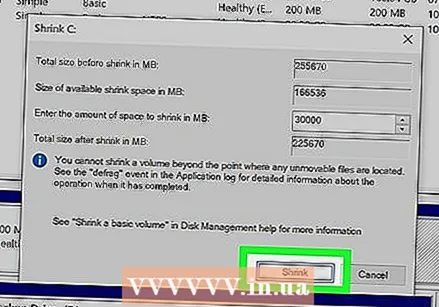 spustelėkite Susitraukti. Tai sukuria naują nepaskirstytos vietos standžiajame diske skaidinį.
spustelėkite Susitraukti. Tai sukuria naują nepaskirstytos vietos standžiajame diske skaidinį.
3 dalis iš 4: Kompiuterio paruošimas
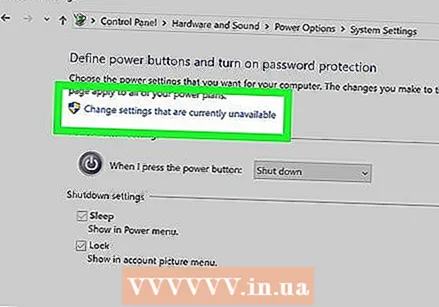 Išjunkite greitą paleidimą. Atlikdami šiuos veiksmus, galite išjungti greitą paleidimą sistemoje „Windows“.
Išjunkite greitą paleidimą. Atlikdami šiuos veiksmus, galite išjungti greitą paleidimą sistemoje „Windows“. - Spustelėkite „Windows“ meniu Pradėti.
- Tipas Kontrolės skydelis ir spustelėkite jo piktogramą.
- Tipas Galios valdymas paieškos juostoje viršuje dešinėje.
- Spustelėkite „Valdyti maitinimo mygtukų veikimą“.
- Spustelėkite „Keisti nustatymus, kurie šiuo metu nepasiekiami“.
- Įsitikinkite, kad apačioje esantis laukelis „Įgalinti greitą paleidimą (rekomenduojama)“ nepažymėtas.
- spustelėkite Išsaugomi pakeitimai.
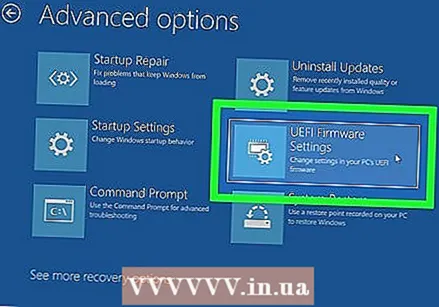 Atidarykite savo kompiuterio BIOS. Norėdami įdiegti antrą operacinę sistemą, turėsite atlikti keletą BIOS pakeitimų. Kiekvieno kompiuterio prekės ženklo ir modelio įvedimo į BIOS metodas skiriasi. Kai kuriuose kompiuteriuose galite įvesti BIOS paspausdami vieną iš funkcinių klavišų (F1, F2, F9, F12), „Esc“ arba „Delete“, kol jūsų kompiuteris paleidžiamas. Taip pat galite naudoti šiuos veiksmus, norėdami iš naujo paleisti BIOS iš „Windows“:
Atidarykite savo kompiuterio BIOS. Norėdami įdiegti antrą operacinę sistemą, turėsite atlikti keletą BIOS pakeitimų. Kiekvieno kompiuterio prekės ženklo ir modelio įvedimo į BIOS metodas skiriasi. Kai kuriuose kompiuteriuose galite įvesti BIOS paspausdami vieną iš funkcinių klavišų (F1, F2, F9, F12), „Esc“ arba „Delete“, kol jūsų kompiuteris paleidžiamas. Taip pat galite naudoti šiuos veiksmus, norėdami iš naujo paleisti BIOS iš „Windows“: - Spustelėkite „Windows“ meniu Pradėti.
- Spustelėkite maitinimo piktogramą.
- Laikykite nuspaudę „Shift“ ir spustelėkite Perkrauti.
- spustelėkite Problemų sprendimas.
- spustelėkite Išplėstiniai nustatymai: UEFI programinės aparatinės įrangos nustatymai.
- Spustelėkite Perkrauti.
 Išjungti saugų įkrovą. BIOS meniu skiriasi priklausomai nuo kompiuterio gamintojo ir modelio. Norėdami naršyti BIOS meniu, naudokite klaviatūros rodyklių klavišus. Saugų įkrovą paprastai galima rasti meniu Sauga, Įkrovimas arba Autentifikavimas. Raskite „Secure Boot“ ir nustatykite į „Disabled“.
Išjungti saugų įkrovą. BIOS meniu skiriasi priklausomai nuo kompiuterio gamintojo ir modelio. Norėdami naršyti BIOS meniu, naudokite klaviatūros rodyklių klavišus. Saugų įkrovą paprastai galima rasti meniu Sauga, Įkrovimas arba Autentifikavimas. Raskite „Secure Boot“ ir nustatykite į „Disabled“. 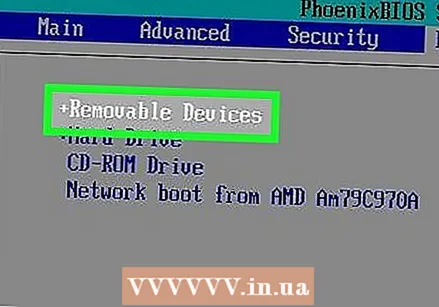 Nustatykite įkrovos tvarką, kad pirmiausia būtų paleista iš USB atmintinės. Paprastai tai galima rasti meniu Boot. Suraskite įkrovos tvarkos meniu ir pirmiausia nustatykite, kad jis būtų paleistas iš USB atmintinės.
Nustatykite įkrovos tvarką, kad pirmiausia būtų paleista iš USB atmintinės. Paprastai tai galima rasti meniu Boot. Suraskite įkrovos tvarkos meniu ir pirmiausia nustatykite, kad jis būtų paleistas iš USB atmintinės. - Jei naudojate diegimo kompaktinį diską arba DVD, pirmiausia nustatykite jį įdiegti iš CD / DVD-ROM.
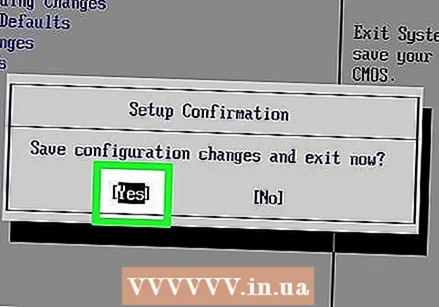 Išsaugokite nustatymus. Atlikę reikiamus BIOS sistemos pakeitimus, raskite parinktį išsaugoti nustatymus. Pasirinkite parinktį išsaugoti ir išeiti iš BIOS, kad išsaugotumėte ir perkrauktumėte savo kompiuterį.
Išsaugokite nustatymus. Atlikę reikiamus BIOS sistemos pakeitimus, raskite parinktį išsaugoti nustatymus. Pasirinkite parinktį išsaugoti ir išeiti iš BIOS, kad išsaugotumėte ir perkrauktumėte savo kompiuterį.
4 dalis iš 4: Antrosios operacinės sistemos diegimas
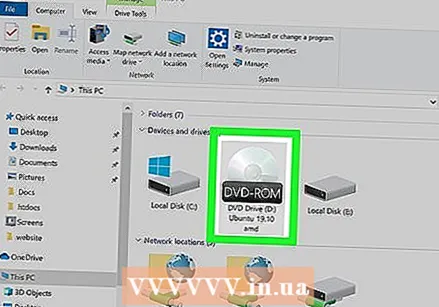 Įdėkite diegimo diską. Jei naudojote „Rufus“, kad sukurtumėte USB diegimo diską, įdėkite USB įrenginį į atvirą kompiuterio USB prievadą. Jei naudojate CD ar DVD diegimo diską, įdėkite jį į savo CD / DVD įrenginį.
Įdėkite diegimo diską. Jei naudojote „Rufus“, kad sukurtumėte USB diegimo diską, įdėkite USB įrenginį į atvirą kompiuterio USB prievadą. Jei naudojate CD ar DVD diegimo diską, įdėkite jį į savo CD / DVD įrenginį. 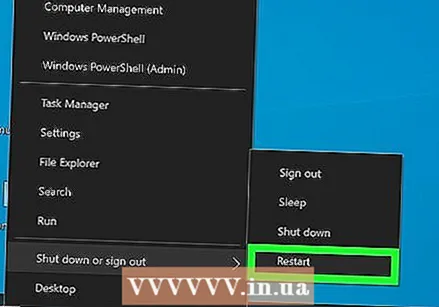 Iš naujo paleiskite kompiuterį. Jei jūsų kompiuteris įjungtas, pirmiausia paleiskite jį iš naujo. Kitais atvejais paspauskite kompiuterio maitinimo mygtuką, kad jis būtų paleistas iš diegimo disko.
Iš naujo paleiskite kompiuterį. Jei jūsų kompiuteris įjungtas, pirmiausia paleiskite jį iš naujo. Kitais atvejais paspauskite kompiuterio maitinimo mygtuką, kad jis būtų paleistas iš diegimo disko.  Palaukite, kol sąrankos priemonė baigs įkelti. Jei kompiuteris tinkamai įkeliamas iš diegimo disko, turėtumėte pamatyti operacinės sistemos diegimo programą.
Palaukite, kol sąrankos priemonė baigs įkelti. Jei kompiuteris tinkamai įkeliamas iš diegimo disko, turėtumėte pamatyti operacinės sistemos diegimo programą.  Pasirinkite savo kalbą ir klaviatūros išdėstymą. Kiekvienos operacinės sistemos diegimo programa yra šiek tiek kitokia. Apskritai pirmiausia reikia pasirinkti kalbą ir klaviatūros išdėstymą.
Pasirinkite savo kalbą ir klaviatūros išdėstymą. Kiekvienos operacinės sistemos diegimo programa yra šiek tiek kitokia. Apskritai pirmiausia reikia pasirinkti kalbą ir klaviatūros išdėstymą.  Įveskite kompaktinio disko serijos numerį (jei reikia). Kai kurias operacines sistemas, pvz., „Ubuntu“, galima laisvai įdiegti. Kitoms operacinėms sistemoms, pvz., „Windows“, reikia įsigyti kompaktinio disko kodą arba serijos numerį. Jei jūsų prašoma įvesti serijos numerį arba kompaktinio disko kodą, įveskite kodą tam skirtoje vietoje.
Įveskite kompaktinio disko serijos numerį (jei reikia). Kai kurias operacines sistemas, pvz., „Ubuntu“, galima laisvai įdiegti. Kitoms operacinėms sistemoms, pvz., „Windows“, reikia įsigyti kompaktinio disko kodą arba serijos numerį. Jei jūsų prašoma įvesti serijos numerį arba kompaktinio disko kodą, įveskite kodą tam skirtoje vietoje. 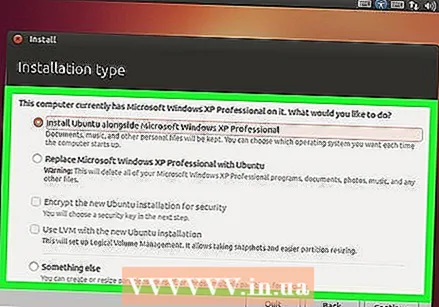 Pasirinkite diegimo parinktį „Pasirinktinis“ arba „Kita“. Renkantis diegimo tipą, pasirinkite „Pasirinktinis“, „Kitas“, „Kažkas kitas“ ar panašiai. Pasirinkus standartinį diegimą, jūsų dabartinė operacinė sistema gali būti perrašyta.
Pasirinkite diegimo parinktį „Pasirinktinis“ arba „Kita“. Renkantis diegimo tipą, pasirinkite „Pasirinktinis“, „Kitas“, „Kažkas kitas“ ar panašiai. Pasirinkus standartinį diegimą, jūsų dabartinė operacinė sistema gali būti perrašyta. 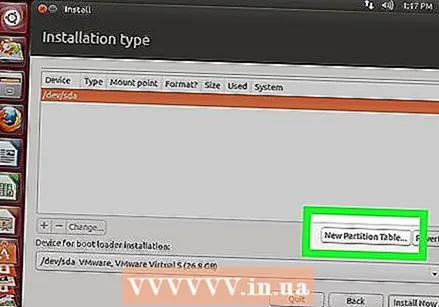 Suformatuokite diską, kuriame norite įdiegti operacinę sistemą. Diegdami naują operacinę sistemą, jūsų bus paprašyta pasirinkti, kuriame diske norite ją įdiegti, ir formatuoti diską. Pasirinkite nepaskirstytą vietą, kurią anksčiau padalijote.
Suformatuokite diską, kuriame norite įdiegti operacinę sistemą. Diegdami naują operacinę sistemą, jūsų bus paprašyta pasirinkti, kuriame diske norite ją įdiegti, ir formatuoti diską. Pasirinkite nepaskirstytą vietą, kurią anksčiau padalijote. - Diegdami „Linux“, diską turite suformatuoti kaip „Ext4“.
- Jei įdiegsite „Ubuntu“, dalį nepaskirtos vietos taip pat turėsite suformatuoti kaip apsikeitimo sritį. Tai turėtų būti lygi jūsų kompiuteryje įdiegtos RAM kiekiui.
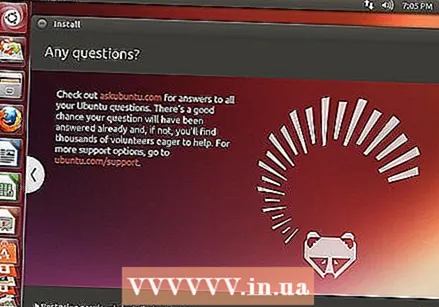 Vykdykite nurodymus, kad užbaigtumėte diegimą. Greičiausiai jūsų bus paprašyta sukurti naujos operacinės sistemos vartotojo vardą ir slaptažodį bei nustatyti laiką ir datą. Vykdykite nurodymus, kad užbaigtumėte diegimą.
Vykdykite nurodymus, kad užbaigtumėte diegimą. Greičiausiai jūsų bus paprašyta sukurti naujos operacinės sistemos vartotojo vardą ir slaptažodį bei nustatyti laiką ir datą. Vykdykite nurodymus, kad užbaigtumėte diegimą. 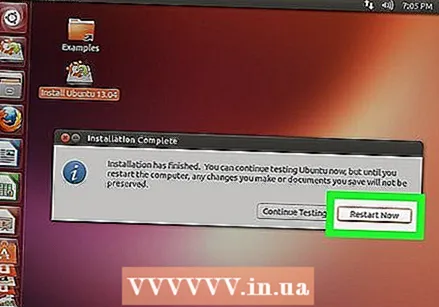 Paleiskite iš naujo, jei norite perjungti operacines sistemas. Įdiegę dvi ar daugiau operacinių sistemų į savo kompiuterį, pamatysite meniu, kuriame bus klausiama, kurią operacinę sistemą norite įkelti, kai paleidžiate kompiuterį. Iš naujo paleiskite kompiuterį, kad perjungtumėte operacines sistemas.
Paleiskite iš naujo, jei norite perjungti operacines sistemas. Įdiegę dvi ar daugiau operacinių sistemų į savo kompiuterį, pamatysite meniu, kuriame bus klausiama, kurią operacinę sistemą norite įkelti, kai paleidžiate kompiuterį. Iš naujo paleiskite kompiuterį, kad perjungtumėte operacines sistemas.
Patarimai
- Jei diegiate kelias „Windows“ versijas, paprastai pirmiausia rekomenduojama įdiegti senesnę versiją.
- Lengviausia įdiegti naują operacinę sistemą naujame kompiuteryje, nes yra nedaug atsarginių kopijų / iš naujo įdiegti.Tačiau kai kuriuose naujuose kompiuteriuose, kuriuose įdiegtos operacinės sistemos, nėra visų reikalingų tvarkyklių. Prieš diegdami naują operacinę sistemą, norite įsitikinti, ar turite reikiamus tvarkykles.
- Kai kurios operacinės sistemos gali egzistuoti kartu tame pačiame skaidinyje, kitos - ne. Patikrinkite jo dokumentaciją arba sukurkite atskirą kiekvienos operacinės sistemos skaidinį.
Įspėjimai
- Prieš diegiant antrą operacinę sistemą, labai rekomenduojama sukurti atsarginę failų kopiją.
- Prieš diegdami įsitikinkite, kad tikrai norite naudoti abi operacines sistemas.
Būtinybės
- USB atmintinę arba diegimo diską, skirtą antrai operacinei sistemai.
- Kompiuteris, kuriame yra pakankamai vietos standžiajame diske, kad būtų galima įdiegti antrą operacinę sistemą.



